清醒时做事,糊涂时读书,大怒时睡觉,无聊时关注图老师为大家准备的精彩内容。下面为大家推荐PS打造奇妙景观透明气泡中的海底世界数码合成教程,无聊中的都看过来。
【 tulaoshi.com - PS 】
通过tuLaoShi.com不同的物品组合,通过后期奇妙的手法结合,会得到一个惊喜之作。
以下这些是制作中使用到的素材图片:

*photoshop教程最终的效果图

制作步骤:
1、 在photoshop中打开气泡的素材图,并将水波的素材置入到工作空间内。
2、 使用Ctrl+T命令将水波层变形成如下效果(不需要的部分可以使用橡皮擦工具擦除掉)
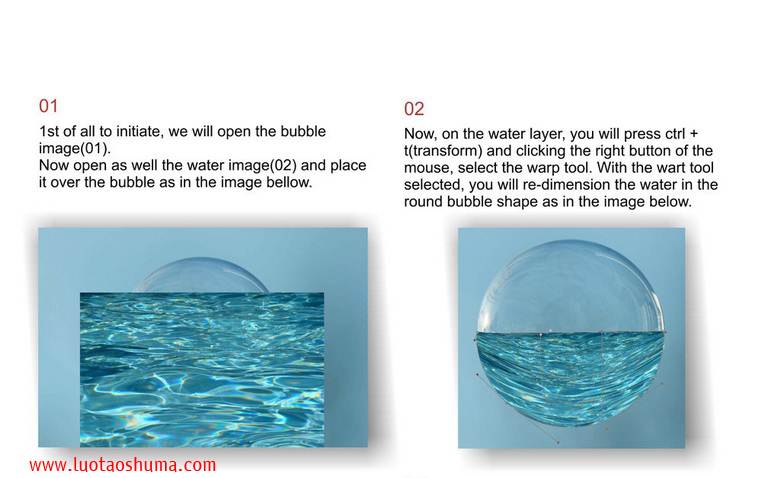
3、 将水波层的图层模式调整为柔光。
4、 把红色球体的素材置入到工作空间,调整到合适大小和位置后,并将黑色束带和白色圆环抠出,其余部分删除。
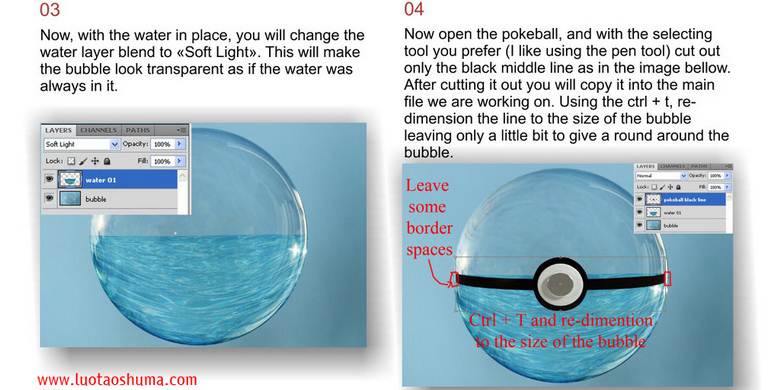
5、 把白色圆环部分单独抠出并和黑色束带分离,把白色圆环内的灰色部分删除掉。
6、 把白色圆环的图层模式调整为强光。
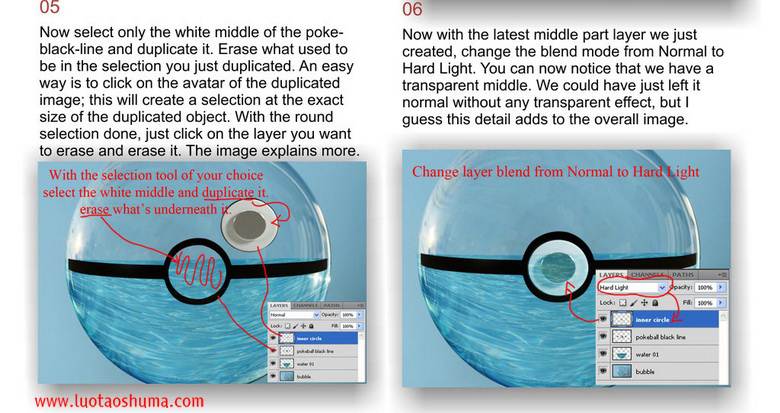
7、 选择气泡层,去掉两边黑色束带旁边的多余部分,如图所示。
8、 选择水波层,添加一个图层蒙版,并使用www.Tulaoshi.com黑色画笔隐藏掉穿帮的部分(黑色束带上面露出的水波),如图所示。
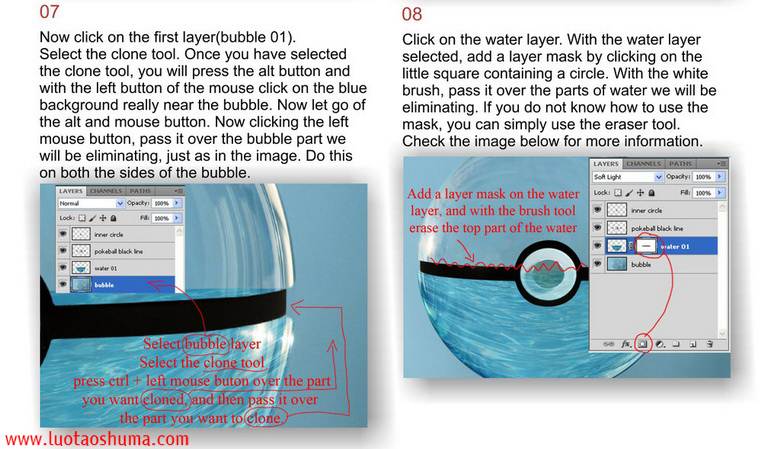
9、在水波层下方新建一个空白图层,选择画笔工具(设置前景色为青色,选取水花形状的笔刷),制作出一个水花的形状。
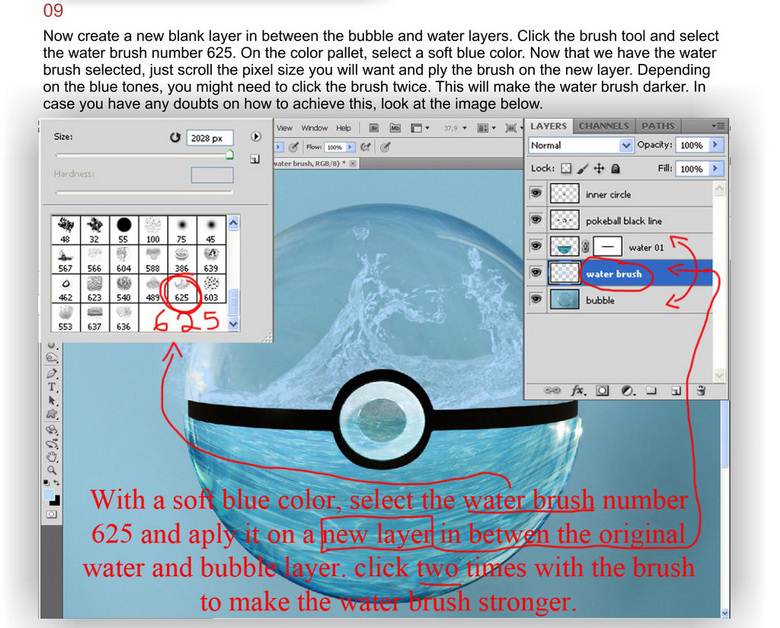
10、使用自由变换命令(crtl+T)把水花层变换形状,如图所示。
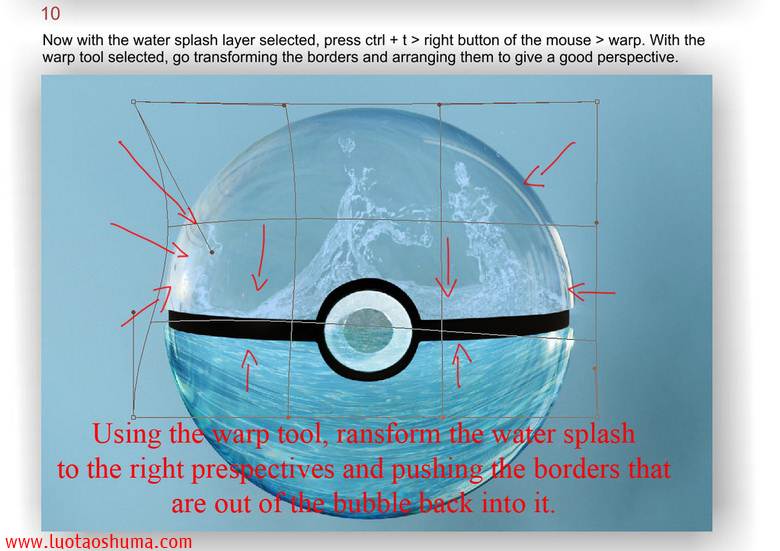
11、把水花的图层混合模式改为滤色。
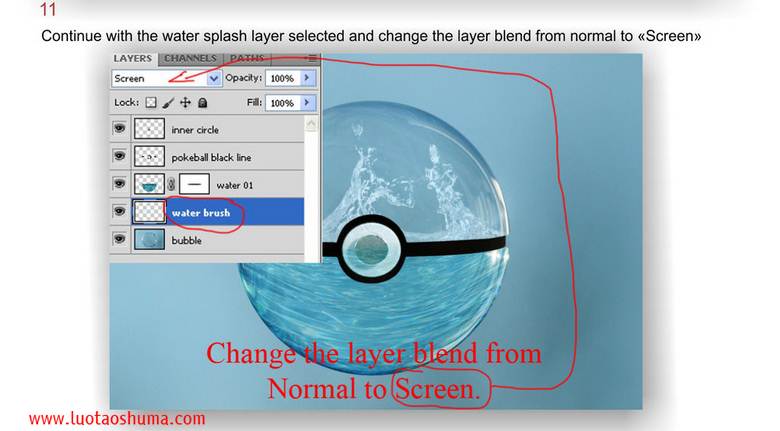
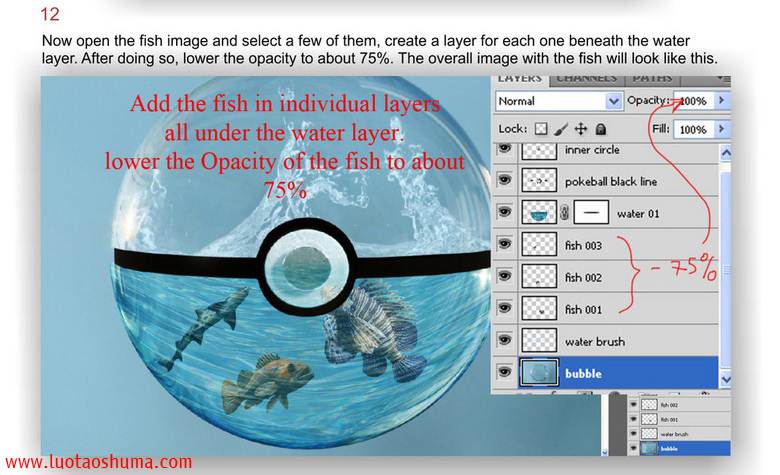
13、在最上方新建一个空白图层,选择画笔工具(设置前景色为白色,选取阳光形状的笔刷),在如图所示的位置,制作出一个阳光四射的形状图层。
(本文来源于图老师网站,更多请访问http://www.tulaoshi.com/ps/)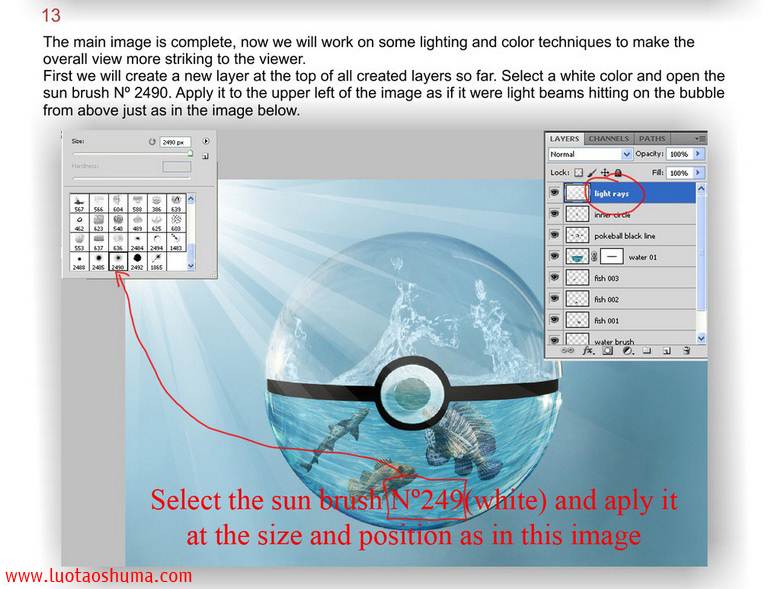
14、对阳光图层执行高斯模糊命令(数值为27)。
(本文来源于图老师网站,更多请访问http://www.tulaoshi.com/ps/)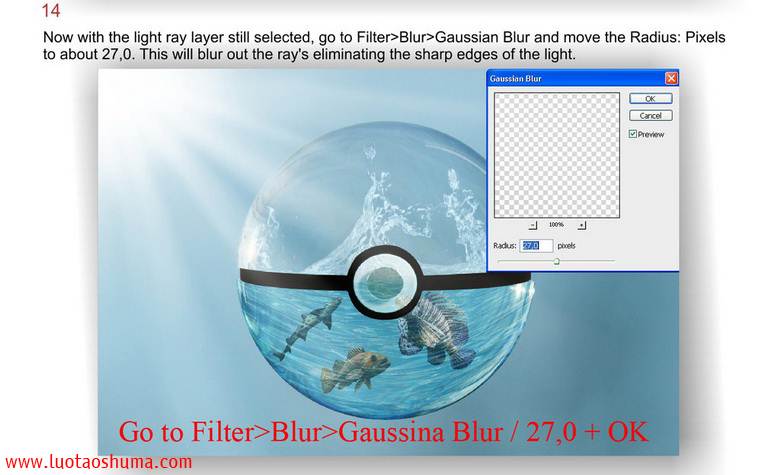
15、在顶层新建一个空白图层,使用画笔工具在如图所示的位置制作一个白色的亮点。
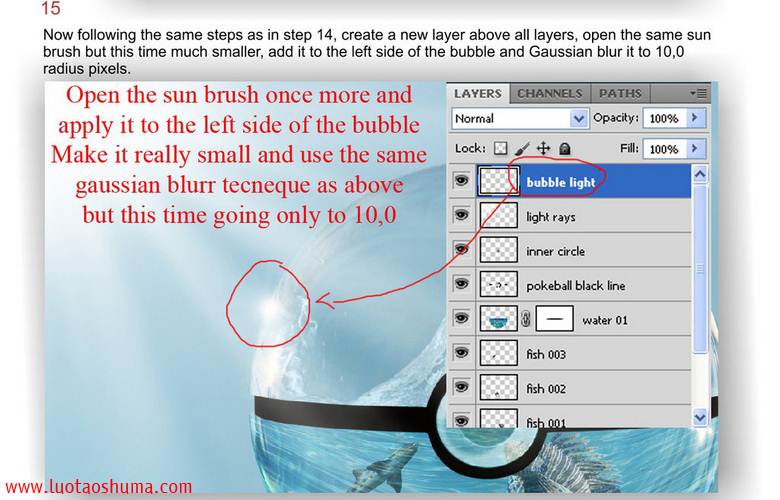
16、使用渐变工具(参数数值,色彩形态参考下图)制作一个如下图所示的图像。
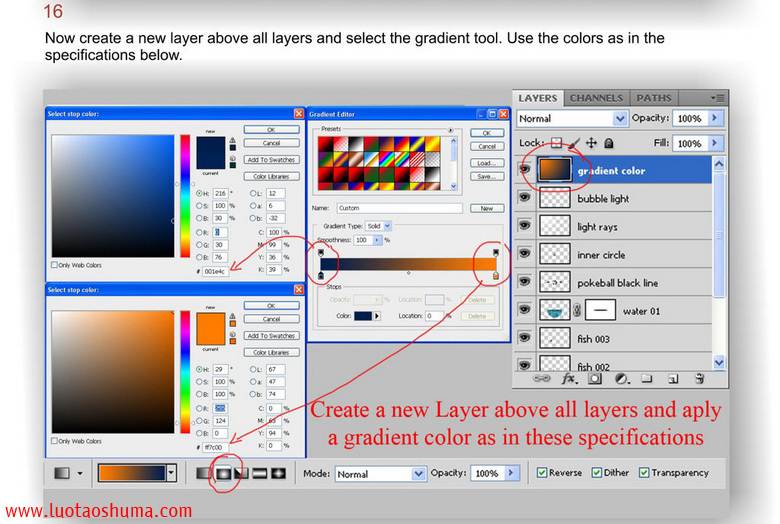
17、把渐变层的图层混合模式改为柔光。
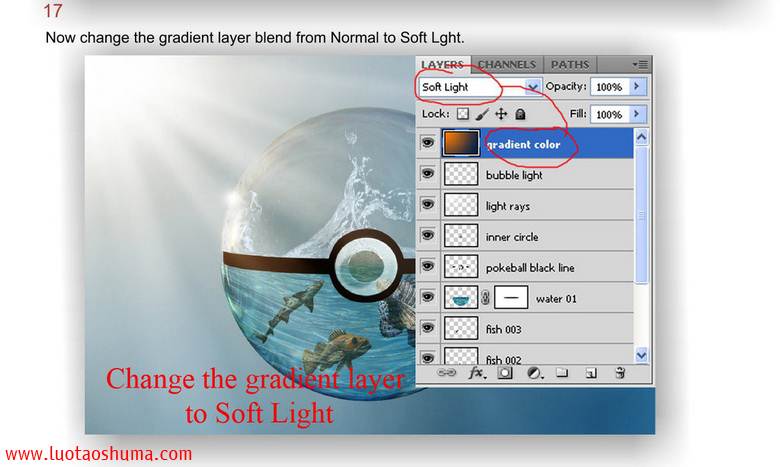
18、最后的效果图。
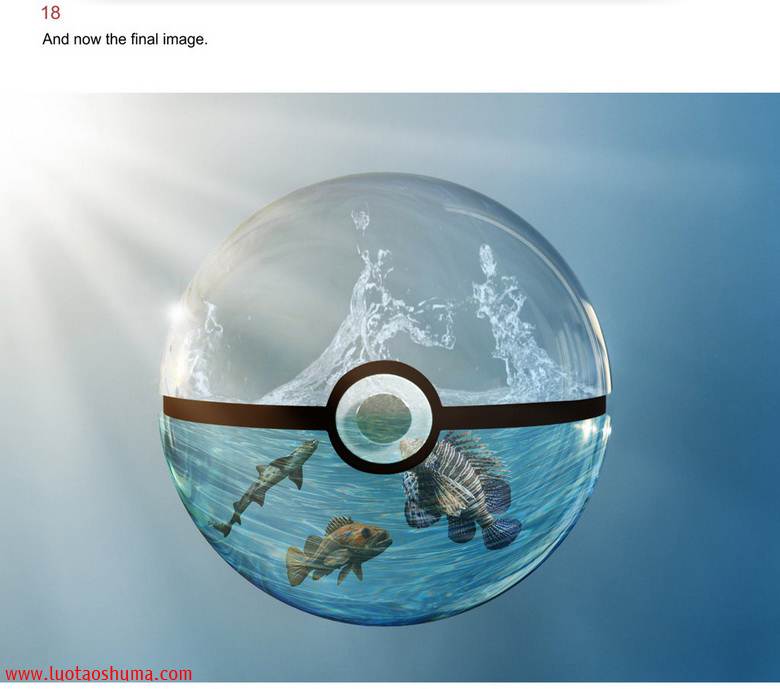
来源:http://www.tulaoshi.com/n/20160405/2125669.html
看过《PS打造奇妙景观透明气泡中的海底世界数码合成教程》的人还看了以下文章 更多>>